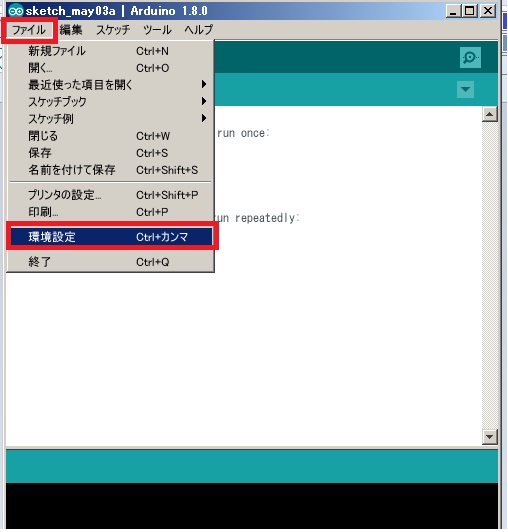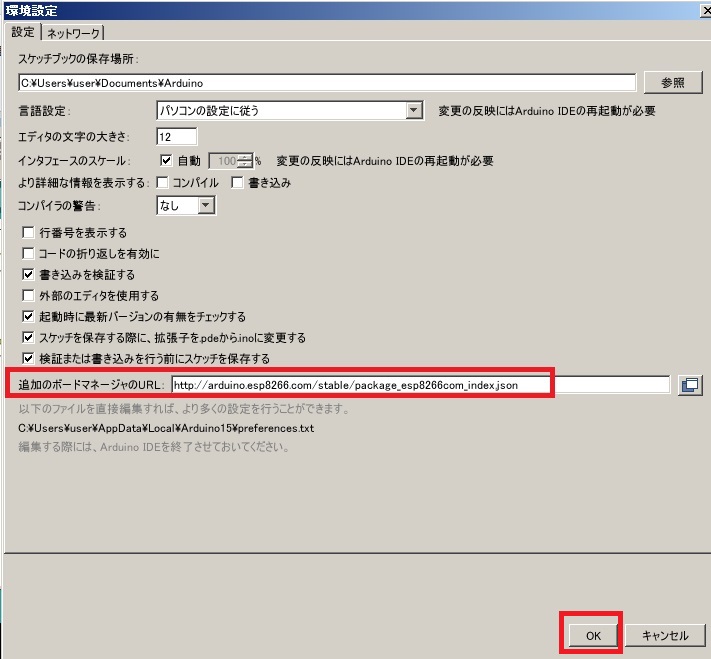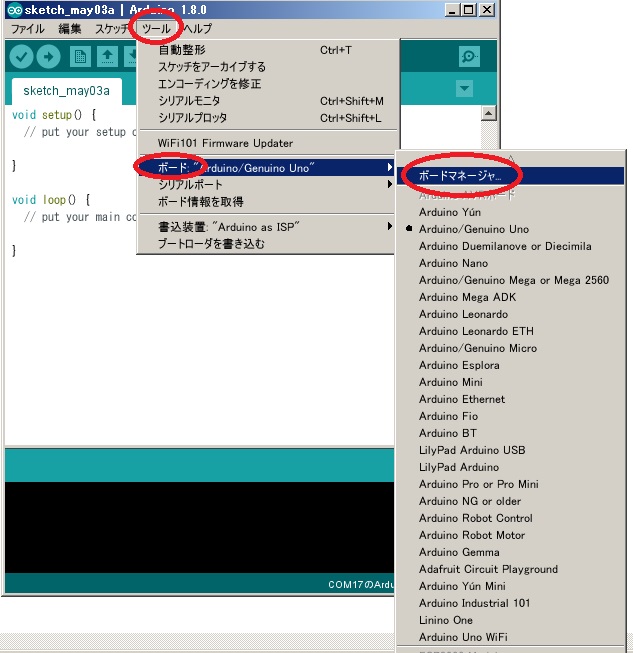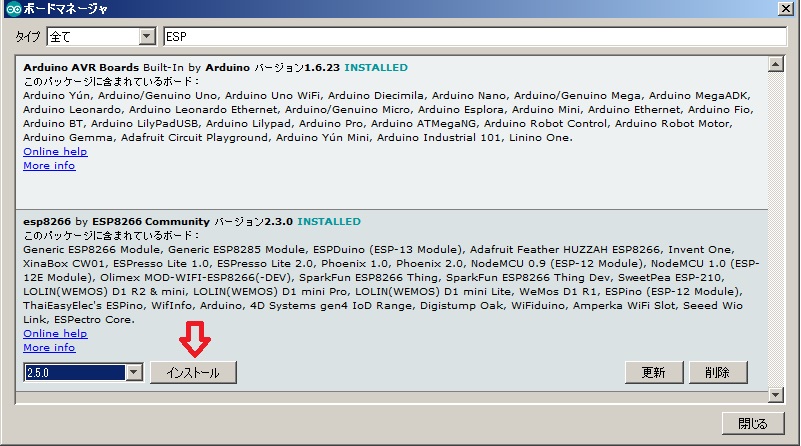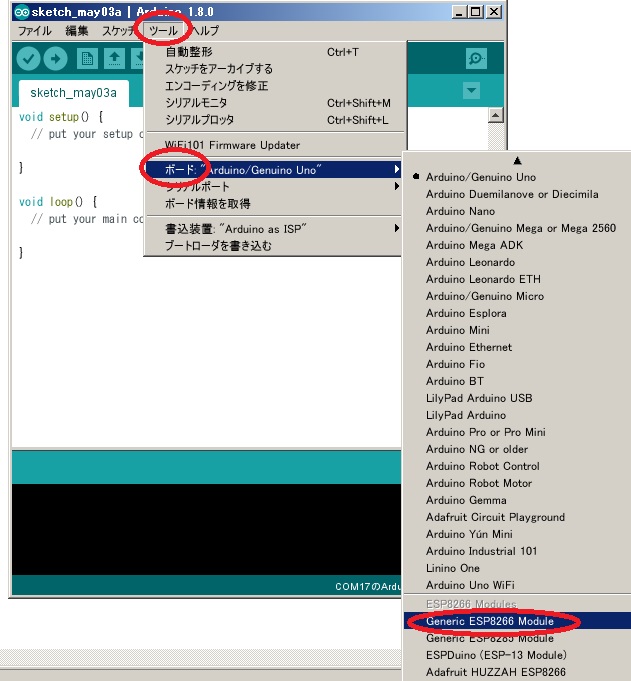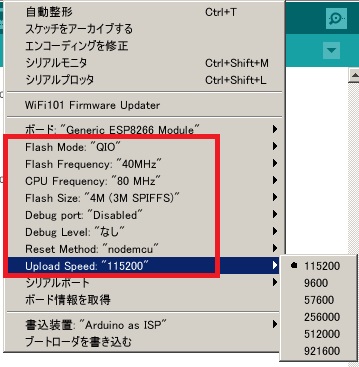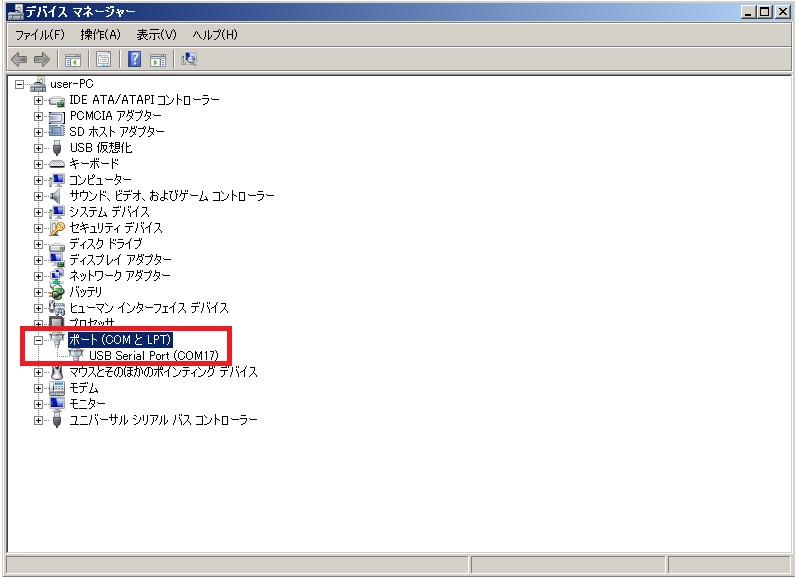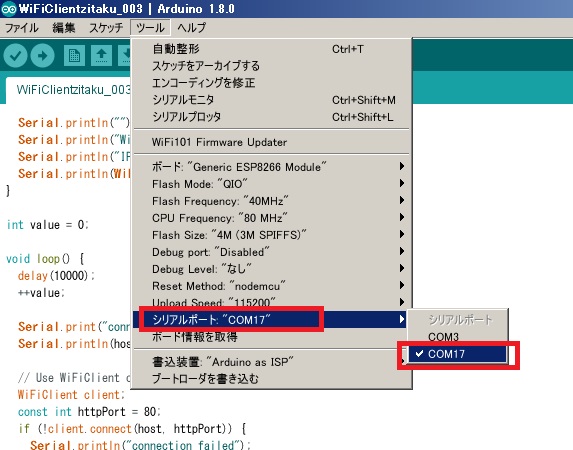Arduino IDE ESP8266用設定
Arduino IDEがインストールされていない方は
まず下記からArduino IDEをダウンロードします
Arduino IDE ダウンロード
インストールが完了したらArduino IDEを起動します

初期状態ではArduino IDEに「ESP8266」のボード情報
がありません。
追加する必要があります。
以下の手順で追加します。
ファイル環境設定
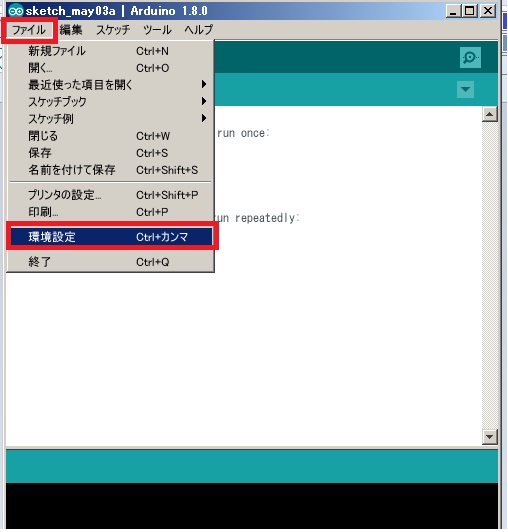
追加のボードマネージャのURLに下記を入力して「OK」をクリック
http://arduino.esp8266.com/stable/package_esp8266com_index.json
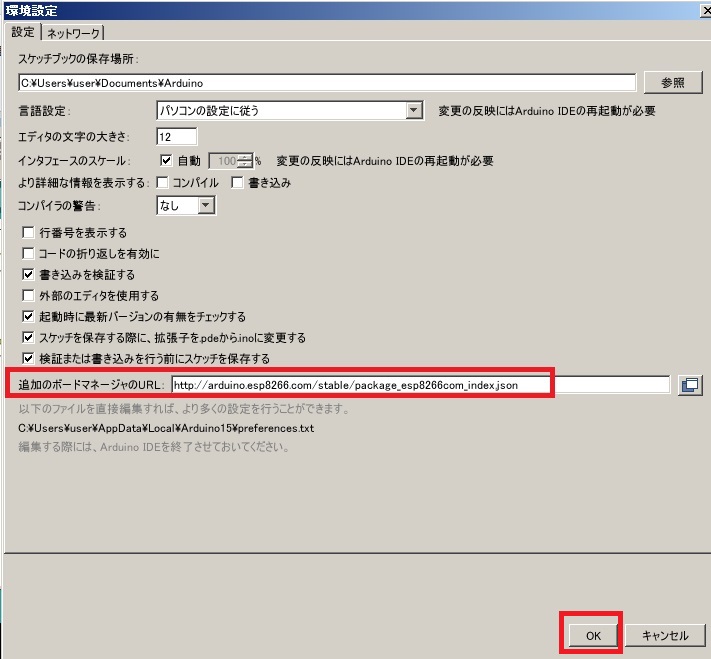
「ツール」⇒「ボード」⇒「ボードマネージャ」を選択
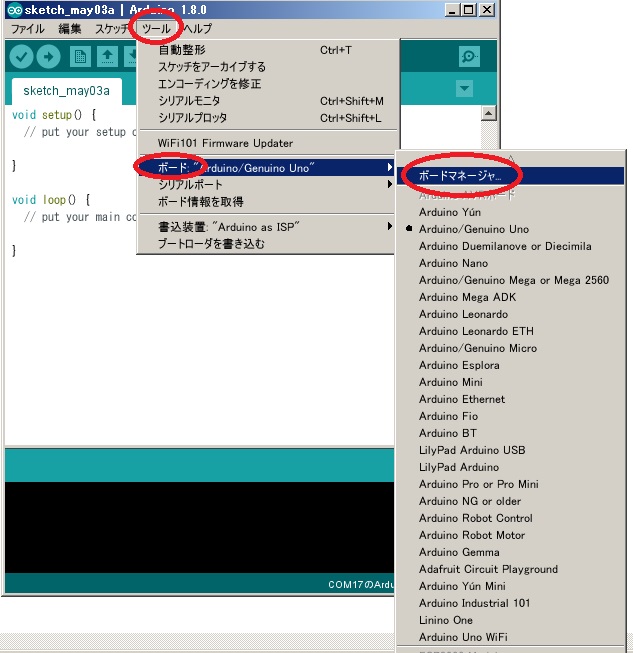
テキストボックスに「ESP」と入力し
補完機能でESP8266に絞り込みます。
さらに、「Ver」を開きbeta版でない最新版を選択。

インストールボタン押下げで
ダウンロードとインストールを開始します。
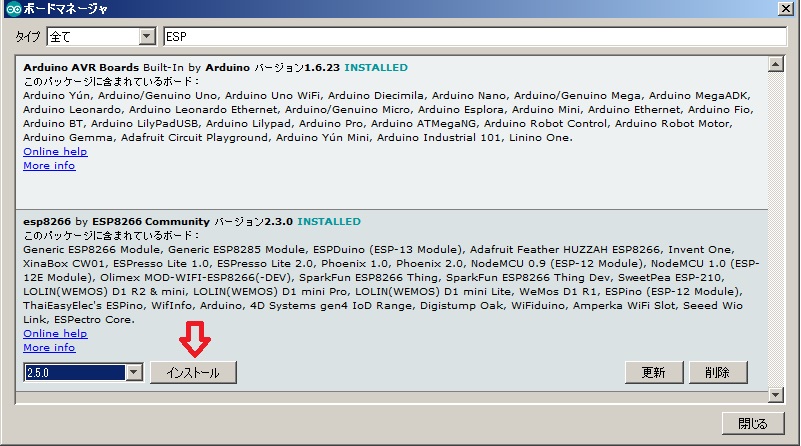
ダウンロードとインストールが完了するまで少し時間が必要です。
完了するまでは省電力モード等の影響でPCのネットワーク環境が
途切れることがないように注意して下ください。
インストール完了後、再度
「ツール」⇒「ボード」で下へスクロールすると
ESP8266を選択できるようになっています。
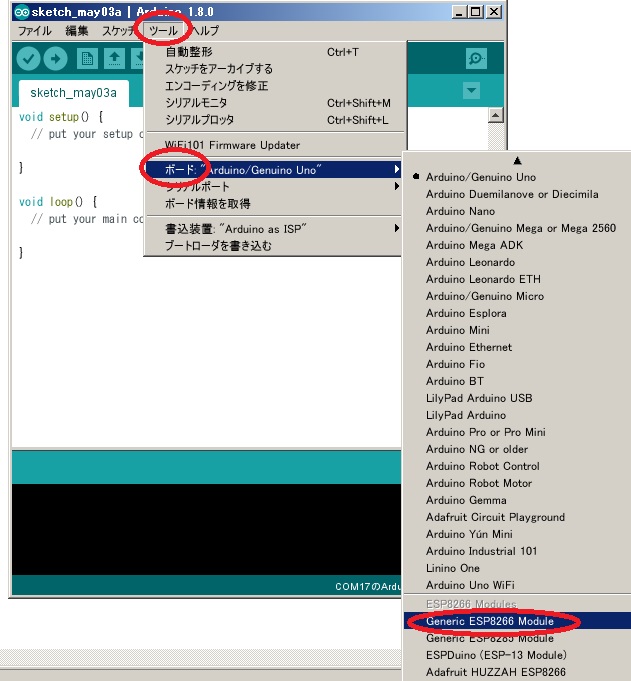
ここで「Generic ESP8266 Module」を選択します
さらに下記のように各設定を行います。
Flash Mode "QIO"
Flash Frequency "40MHz"
CPU Frequency "80MHz"
Flash Size "4M(3M SPIFFS)"
Debug port "Disabled"
Debug Level "なし"
Reset Method "nodemcu"
Upload Speed "115200"
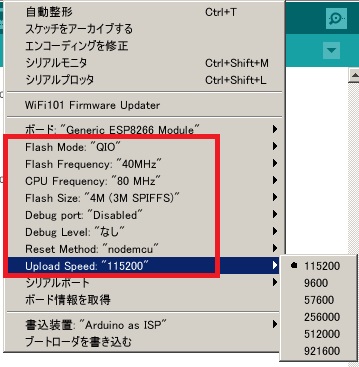
いよいよESP8266開発ボードに電源を投入します
電源投入後、開発ボードのUSBコネクタとPCをUSBケーブルで接続します。
※ここでCOMポートの確認が必要です。
接続後Widowsのコンピュータ(右クリック)⇒プロパティ
デバイスマネージャで
COMポートを確認します
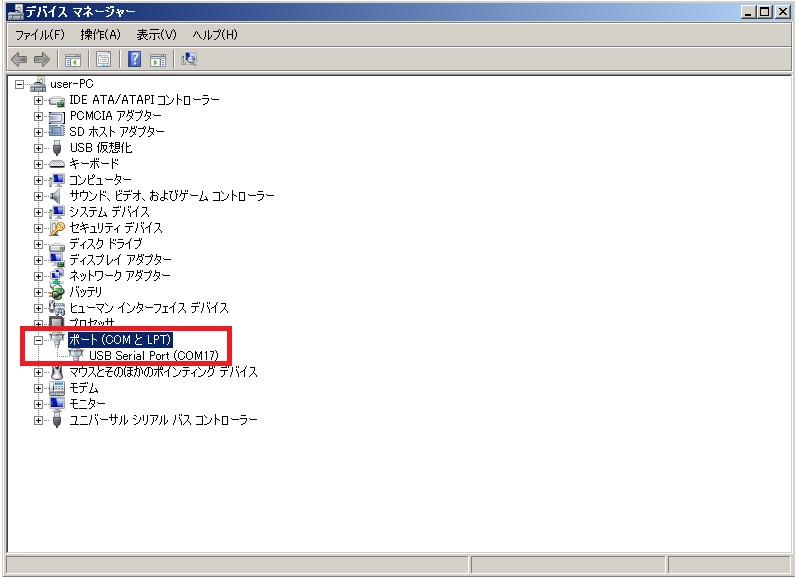
IDEのシリアルポートを確認したCOMポートに設定します。
「ツール」⇒「シリアルポート」でCOMポートを選択します。
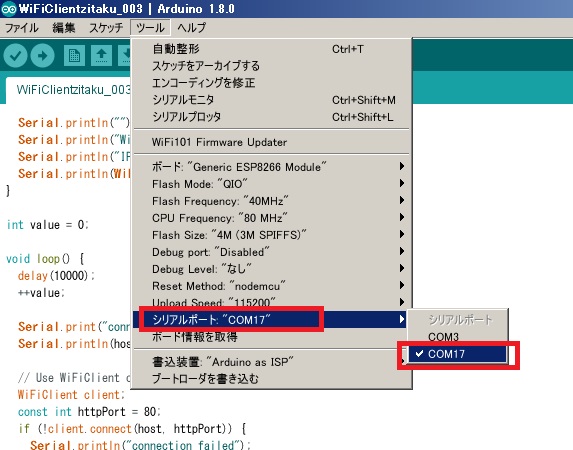
これでArduino IDE で ESP8266へのローディングが可能となります。
(最終更新 2017-08-20)